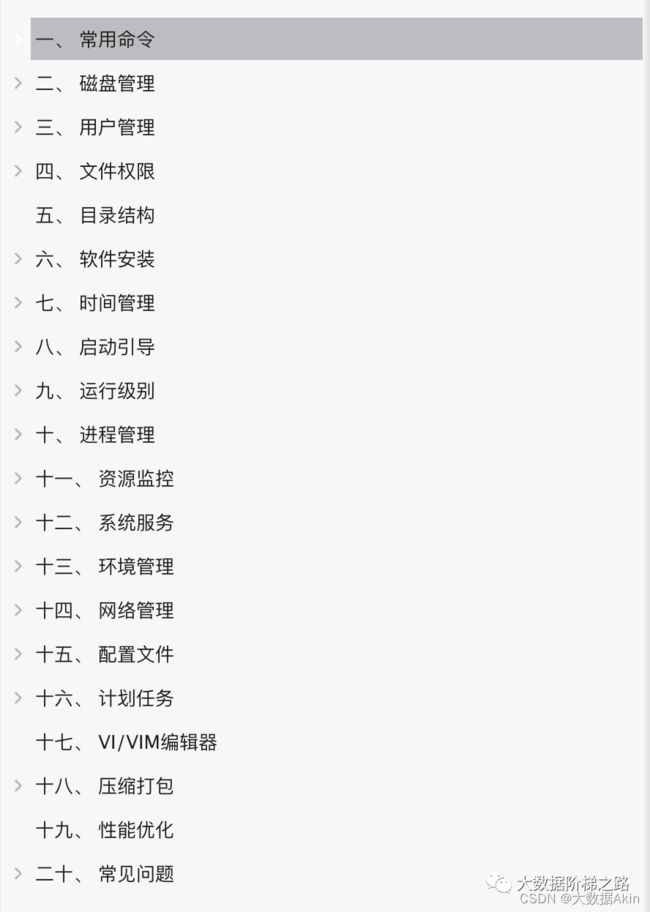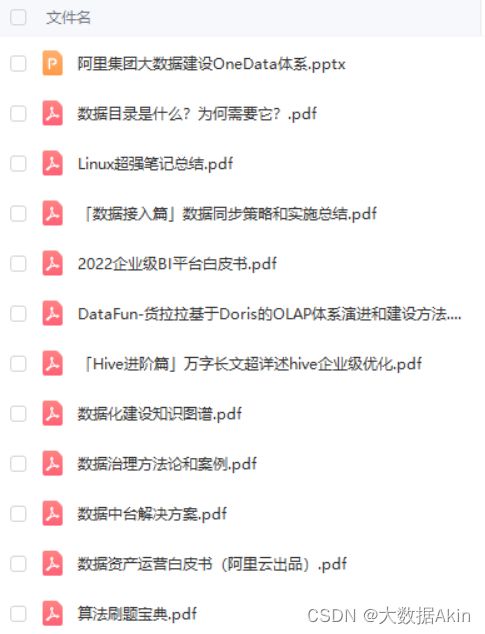Linux超强笔记分享(文末附PDF资料下载)
一、前言导读
前段时间有粉丝朋友在技术交流群里提了一些关于Linux操作的问题,后面有热心群友为其解答了,本着知识沉淀和资料共享,我翻找到了一份华为大牛总结的Linux超强笔记总结,共享给大家,希望对大家有帮助!
若等不及的朋友 可直接拉到文章底部查看《Linux超强笔记》PDF文档获取方式
二、内容
这份资料非常全面且详细,从Linux常用命令到Linux常用操作,再到网络管理、性能调优 等,几乎覆盖了Linux基础学习的方方面面,非常适合入门学习和面试复习。资料也按目录树进行编排:
每一章下面都有更具体的内容:
LINUX 常用操作命令和命令行编辑快捷键
终端快捷键:
Ctrl + a/Home 切换到命令行开始
Ctrl + e/End 切换到命令行末尾
Ctrl + l 清除屏幕内容,效果等同于 clear
Ctrl + u 清除剪切光标之前的内容
Ctrl + k 剪切清除光标之后的内容
Ctrl + y 粘贴刚才所删除的字符
Ctrl + r 在历史命令中查找 (这个非常好用,输入关键字就调出以前的命令了)
Ctrl + c 终止命令
ctrl + o 重复执行命令
Ctrl + d 退出 shell , logout
Ctrl + z 转入后台运行 , 但在当前用户退出后就会终止
Ctrl + t 颠倒光标所在处及其之前的字符位置,并将光标移动到下一个字符
Alt + t 交换当前与以前单词的位置
Alt + d 剪切光标之后的词
Ctrl+w 剪切光标所在处之前的一个词(以空格、标点等为分隔符)
Ctrl+ ( x u ) 按住 Ctrl 的同时再先后按 x 和 u ,撤销刚才的操作
Ctrl+s 锁住终端
Ctrl+q 解锁终端
!! 重复执行最后一条命令
history 显示你所有执行过的编号 + 历史命令。这个可以配合 ! 编辑来执行某某命令
!$ 显示系统最近的一条参数
最后这个比较有用,比如我先用 cat /etc/sysconfig/network-scripts/ifconfig-eth0 ,然后我想用 vim 编辑。
一般的做法是先用↑
显示最后一条命令,然后用 Home 移动到命令最前,删除 cat ,然后再输入 vim 命
令。其实完全可以用 vim !$ 来代替。
gnome 快捷键
Alt + F1 类似 Windows 下的 Win 键,在 GNOME 中打开 " 应用程序 " 菜单 (Applications)
Alt + F2 类似 Windows 下的 Win + R 组合键,在 GNOME 中运行应用程序
Ctrl + Alt + D 类似 Windows 下的 Win + D 组合键,显示桌面
Ctrl + Alt + L 锁定桌面并启动屏幕保护程序
Alt + Tab 同 Windows 下的 Alt + Tab 组合键,在不同程序窗口间切换
PrintScreen 全屏抓图
Alt + PrintScreen 当前窗口抓图
Ctrl + Alt + → / ← 在不同工作台间切换
Ctrl + Alt + Shift + → / ← 移动当前窗口到不同工作台
Ctrl+Alt+Fn 终端 N 或模拟终端 N(n 和 N 为数字 1 - 6) Ctrl+Alt+F7 返回桌面
窗口操作快捷键
Alt + F4 关闭窗口
Alt + F5 取消最大化窗口 ( 恢复窗口原来的大小 )
Alt + F7 移动窗口 ( 注 : 在窗口最大化的状态下无效 )
Alt + F8 改变窗口大小 ( 注 : 在窗口最大化的状态下无效 )
Alt + F9 最小化窗口
Alt + F10 最大化窗口
Alt + 空格键 打开窗口的控制菜单 ( 点击窗口左上角图标出现的菜单)
文件浏览器
Ctrl+N 新建窗口
Ctrl + Shift + W 关闭所有文件浏览器
Ctrl + 1/2 改变文件夹视图查看方式,图标视图 / 列表视图
Alt + → / ← 后退 / 前进
Alt + ↑
/ ↓
移动到父文件夹 / 选择的文件夹
Alt + Home 直接移动到主文件夹
F9 开关显示隐藏 Nautilus 侧边栏
Ctrl+H 显示隐藏文件(切换键)
Shift+Ctrl+N 新建文件夹, 很有用
Alt + Enter 查看选择文件 / 文件夹的属性,代替单击右键选择属性
Ctrl+Page Up 上一个标签
Ctrl+Page Down 下一个标签
Alt+N 切换到第 N 个标签( N 为数字)
关机和重启命令
Shutdown
Reboot
Halt
poweroff
...篇幅太长,此处就省略了,有需要直接私聊我获取PDF本地保存,同时这份资料不是扫描版的,里面的文字都可以直接复制,便于我们个人学习。
三、如何获取图谱
① 请关注公众号【大数据阶梯之路】,访问原文: Linux超强笔记分享(附PDF资料限时下载)查看下载方式,公众号内回复关键字:Linux超强笔记 即可获取
② 有问题也可以添加大数据阶梯之路微信号:bigdata_ladder 沟通
(PS:加好友申请记得备注表明来意哈)
分享就到此结束了,关于大数据领域相关技术文章和资料的一切入口,尽在微信公众号《大数据阶梯之路》
免责声明:
本博客所载文章为本公众号原创或根据网络搜索下载编辑整理,文章版权归原作者所有,仅供读者学习、参考,禁止用于商业用途。如有侵权,请及时通过公众号消息告知,本公众号将第一时间删除处理。